点击下方链接下载插件,或也可以在应用商店搜索“eagle”直接下载
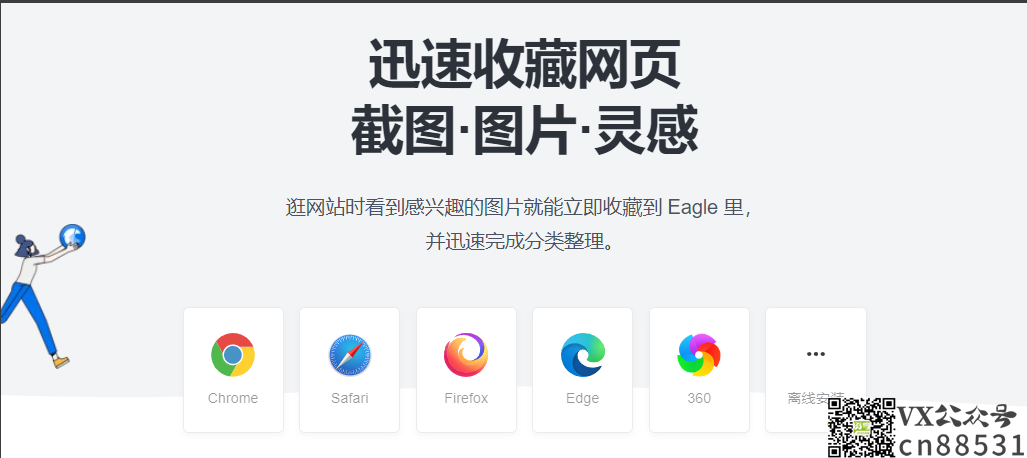
可以点击对应浏览器 安装
也可以选择最后一个离线安装
以下以谷歌浏览器 为例
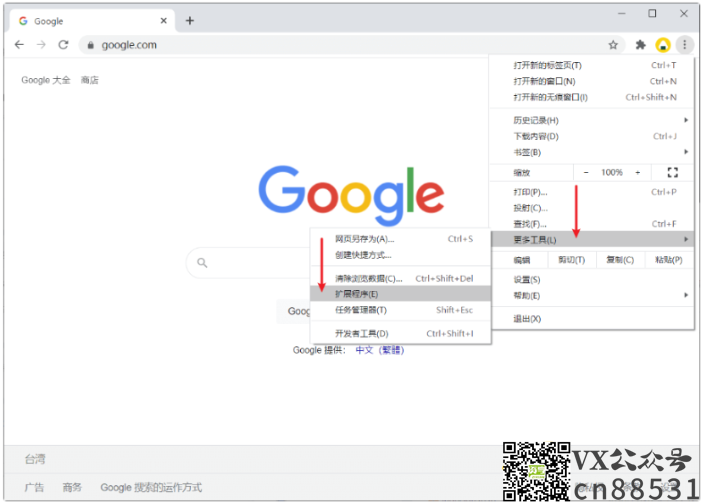
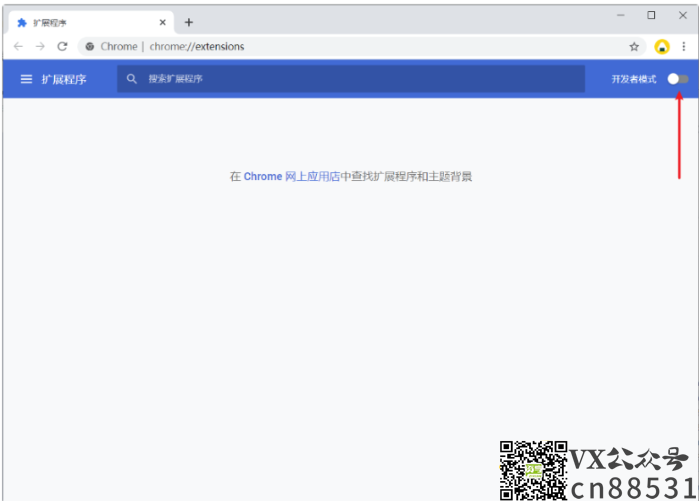
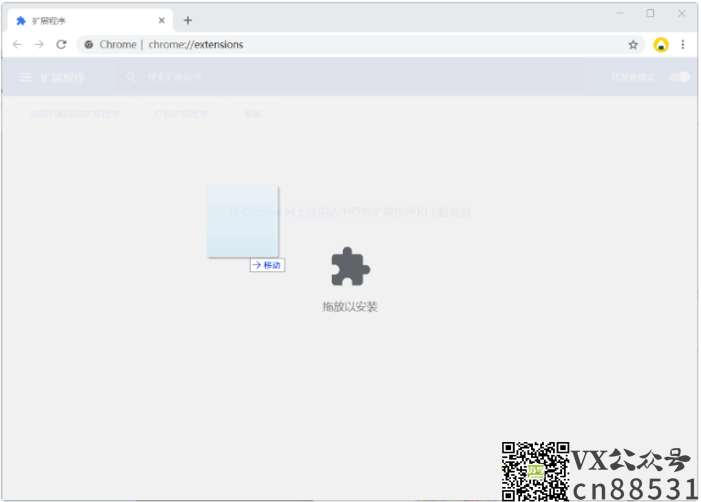
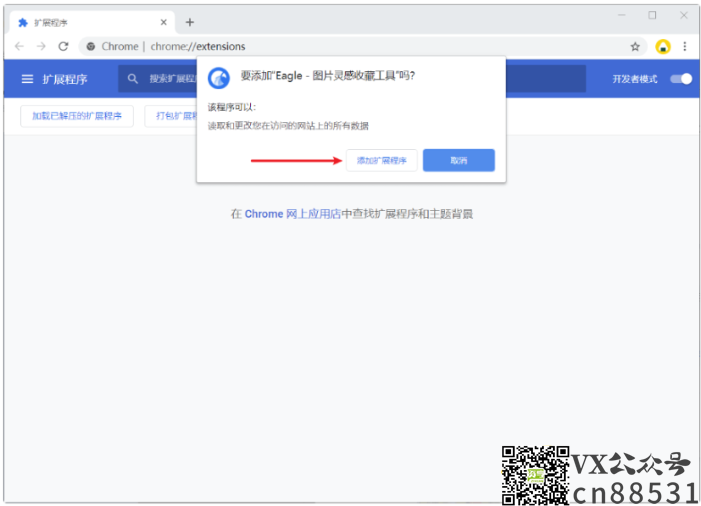
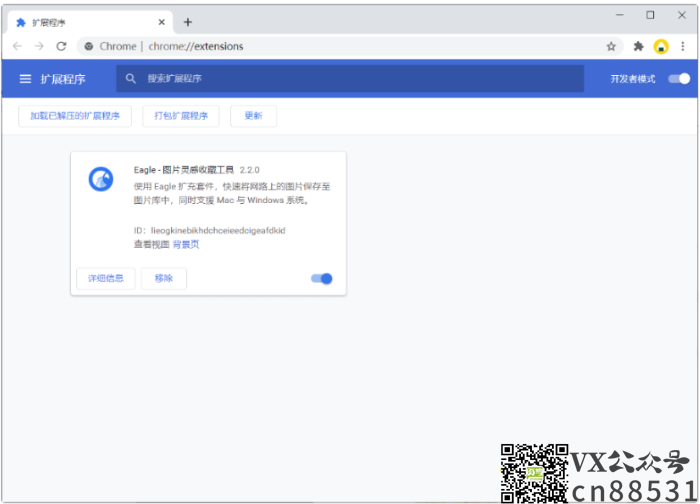
点击插件的表示 就能看到刚才添加的插件 给它钉在工具栏里 方便使用里面的功能
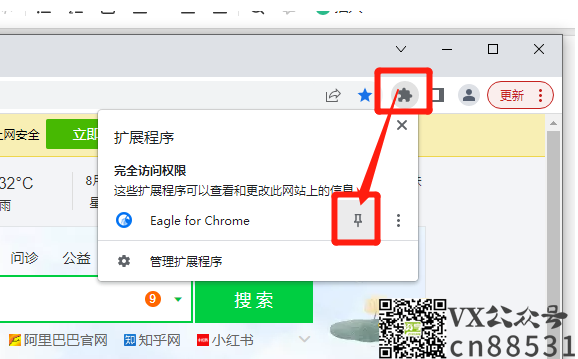
这样就好了,这样点击按钮 eagle工具 就有菜单了
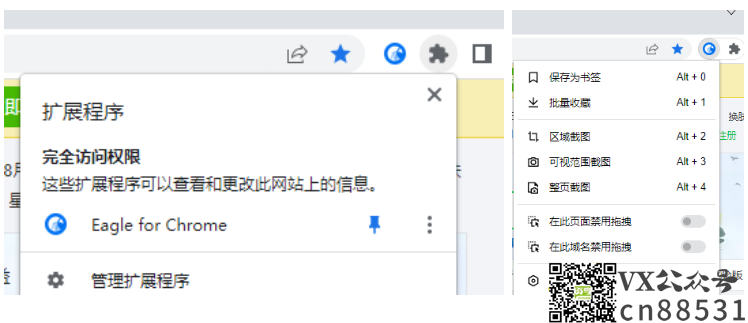
大多数浏览器 ,核心就是 找到浏览器的 扩展管理 吧插件 拖到扩展管理里即可
360的 扩展管理
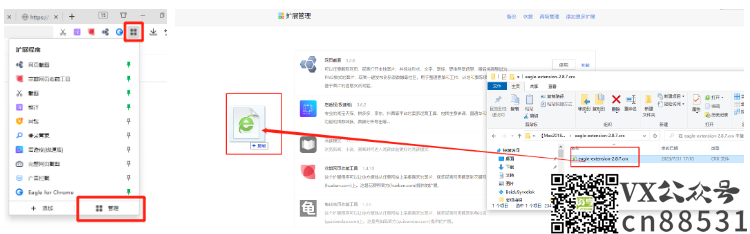
创作不易,用心坚持,请喝一怀爱心咖啡!继续坚持创作~~

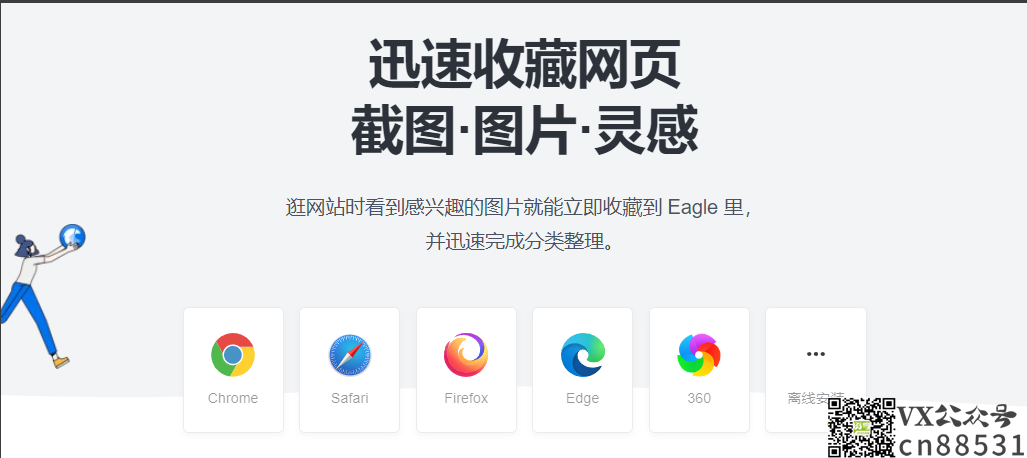
可以点击对应浏览器 安装
也可以选择最后一个离线安装
以下以谷歌浏览器 为例
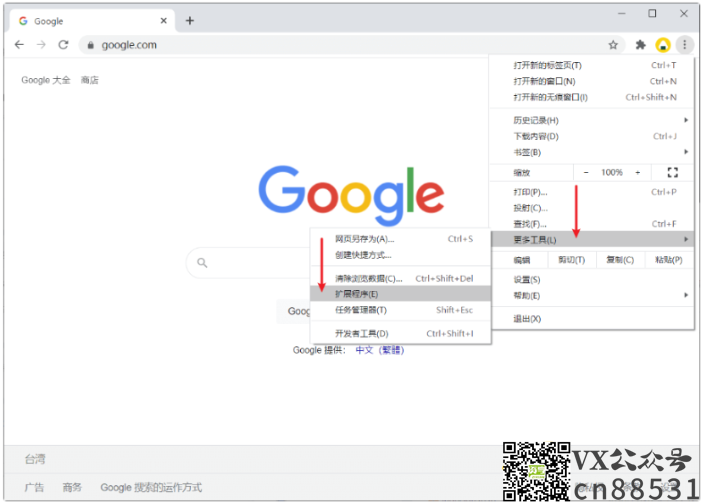
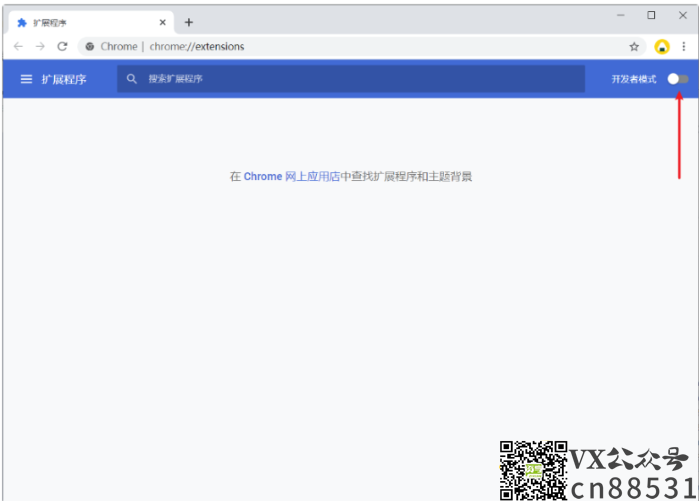
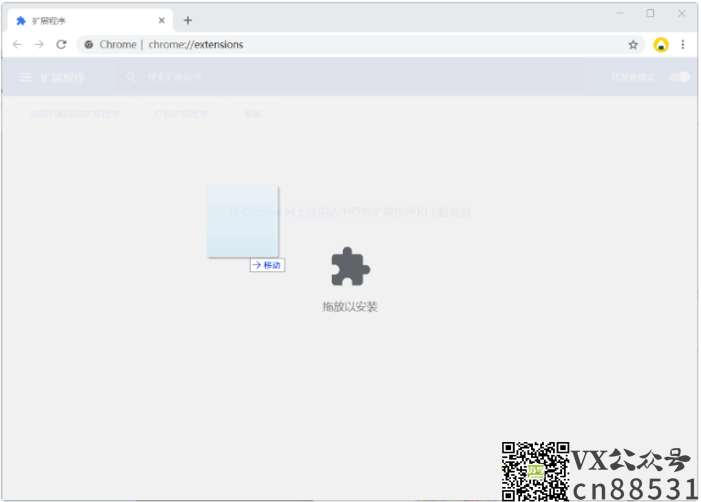
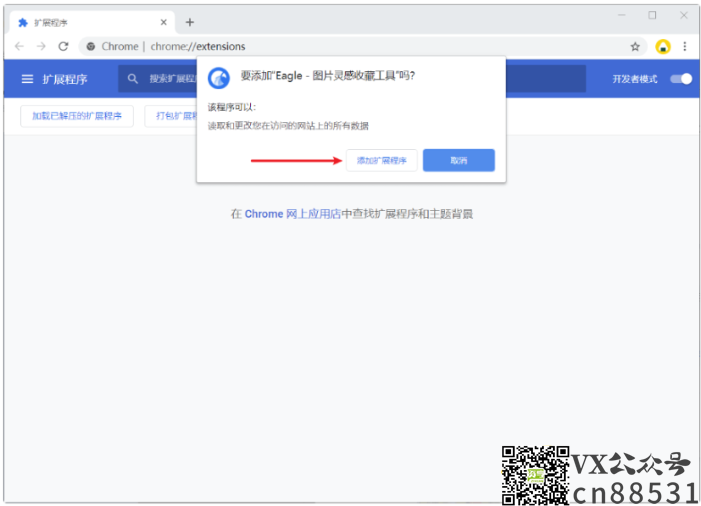
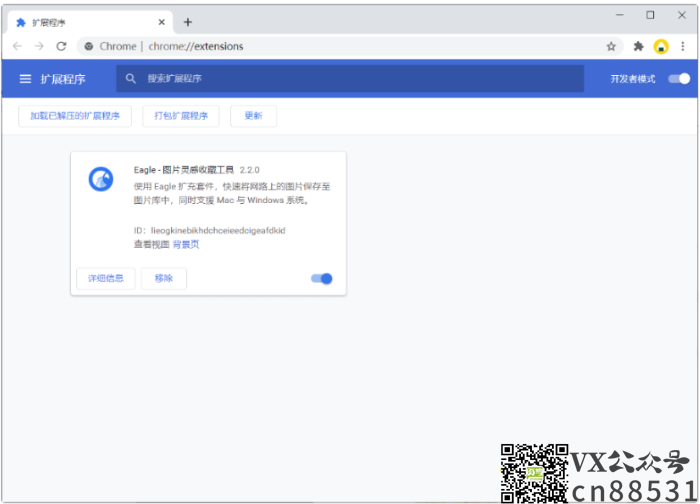
点击插件的表示 就能看到刚才添加的插件 给它钉在工具栏里 方便使用里面的功能
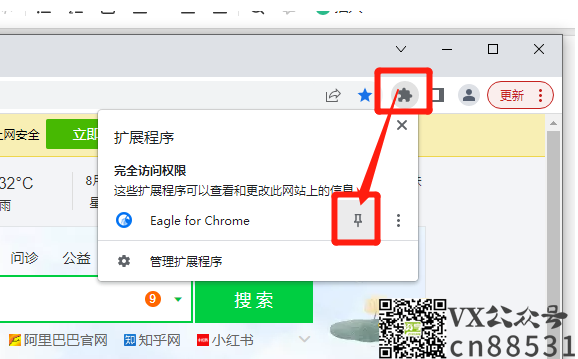
这样就好了,这样点击按钮 eagle工具 就有菜单了
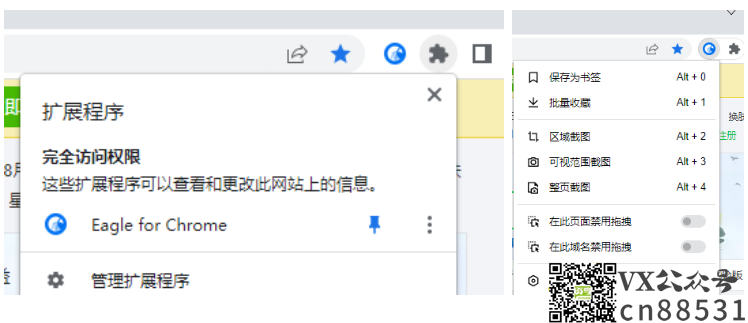
大多数浏览器 ,核心就是 找到浏览器的 扩展管理 吧插件 拖到扩展管理里即可
360的 扩展管理
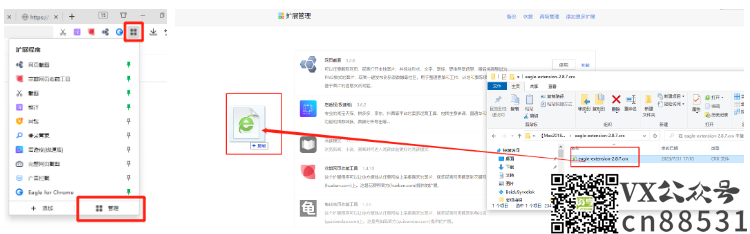
创作不易,用心坚持,请喝一怀爱心咖啡!继续坚持创作~~
